Книга: Работа на ноутбуке
Запись средствами Windows
Запись средствами Windows
Если на компьютере не установлена специальная программа для записи, то остается пользоваться средствами вашей операционной системы. Сделать это очень просто. Прежде всего просмотрите жесткий диск и выберите файлы (либо папки), которые необходимо записать на диск. Найдя необходимый документ, щелкните на нем правой кнопкой мыши и в контекстном меню выберите пункт Отправить ? CD-дисковод. Файл будет поставлен в очередь на запись.
Вставьте пустой компакт-диск в накопитель и щелкните правой кнопкой мыши на значке вашего привода в папке Мой компьютер. Из контекстного меню следует выбрать пункт Записать файлы на компакт-диск. Появится специальный мастер, который проведет вас по нескольким шагам, после чего произойдет запись на диск (рис. 21.1).
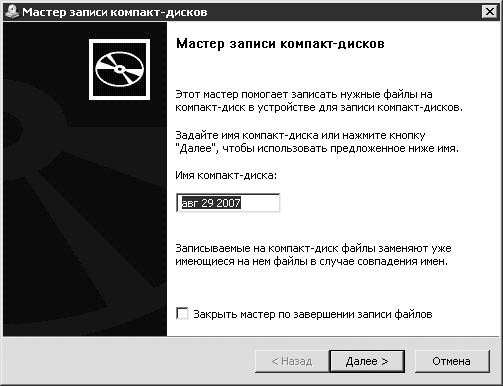
Рис. 21.1. Мастер записи компакт-дисков
Первый шаг – ввод имени компакт-диска. Если установить флажок Закрыть мастер по завершении записи файлов, то после записи мастер автоматически закроется. При нажатии кнопки Далее начнется запись. Она займет от 1 до 40 минут в зависимости от формата диска, общего объема файлов и скоростей, поддерживаемых оптическим приводом. Как только запись будет завершена, вам предложат записать еще один диск.
Чтобы очистить CD-RW, в контекстном меню, в котором вы выбрали пункт запуска мастера записи, выберите пункт Стереть этот CD-RW. Через несколько секунд вы получите чистый диск, готовый к записи.
Тем, кому интересно узнать, как выглядит запись дисков средствами Windows на практике, рекомендую посмотреть видеоролик «Урок 21.1. Запись компакт-дисков средствами Windows».
Программы, специально предназначенные для записи дисков, предоставляют более широкие возможности. Чтобы ими свободно пользоваться, придется немного потренироваться, однако в будущем это может вам очень пригодиться. Поэтому рассмотрим одну из таких утилит – Nero (http://www.nero.com).
- Приложение Запись CD
- Рис. 242. Запись CD
- Запись дисков средствами Windows
- Глава 21 Запись дисков
- Глава 16 Запись дисков при помощи программы Nero Burning ROM
- InterBase Super Server для Windows
- Интеграция с платформой Windows NT
- Часы в Windows показывают неправильное время
- Классическая архитектура на Windows NT (Yaffil CS)
- 4.2. Центр уведомлений Windows 10
- Загрузочные дискеты и Live CD для Windows




